Comparaison de 7 outils de vidéoconférence
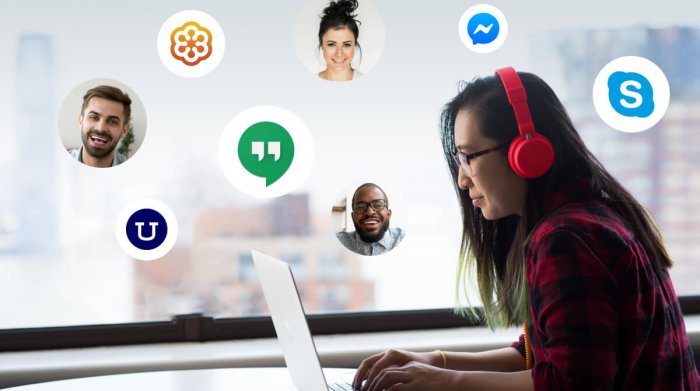
Depuis les nouvelles recommandations du gouvernement québécois, plusieurs entreprises encouragent fortement le télétravail. Qui dit changement dans ses habitudes de travail dit aussi adaptation de ses moyens de communication.
Pour vous éviter de perdre du temps à faire des recherches sur les meilleurs outils de vidéoconférence, Standish vous a fait un topo des outils à privilégier.
Nous vous présentons 3 logiciels spécialisés en vidéoconférence (UberConference, GoToMeeting et Zoom), 2 logiciels dérivés des systèmes d’exploitation Chrome et Microsoft (Google Hangouts et Microsoft Teams), ainsi que des logiciels de messagerie instantanée offrant l’option de vidéoconférence (Skype et Messenger).
Évidemment, l’outil parfait pour une entreprise ne l’est pas nécessairement pour une autre. C’est pourquoi vous retrouverez ici une liste des points positifs et négatifs rapportés soit par l’équipe, soit par des utilisateurs!
Les logiciels spécialisés en vidéoconférence
1. UberConference
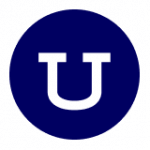
L’outil offre une version gratuite qui permet d’avoir jusqu’à 50 participants à une vidéoconférence. L’option payante à 15$ par mois propose des options supplémentaires intéressantes.
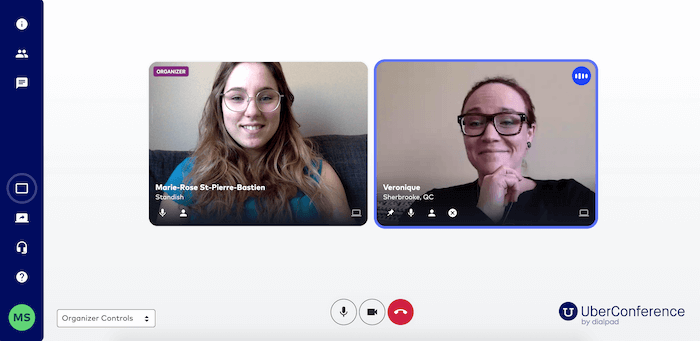
Avantages
- Les participants qui attendent de se joindre à la vidéoconférence entendent une musique qui, dans la version payante, peut être modifiée par l’hôte de la conférence.
- Pour joindre une conférence, vous n’avez qu’à cliquer sur une invitation et inscrire votre nom et votre courriel.
- Aucun téléchargement n’est requis.
Inconvénients
- Lorsque vous vous abonnez à la version payante, vous devez honorer le contrat et défrayer les frais même si vous n’utilisez plus le service. C’est un pensez-y-bien!
- Peu de fonctionnalités.
- Il peut être complexe pour un participant de partager son écran si ce dernier n’a aucune connaissance informatique.
Pour vous créer un compte UberConference, cliquez ici.
2. GoToMeeting
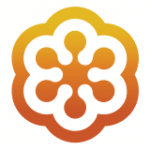
Ce logiciel de réunion en ligne permet d’ajouter jusqu’à 3 000 participants à la conférence. C’est parfait pour les entreprises offrant des webinaires! Les forfaits débutent à 17$ par mois. La version gratuite est assez complète.
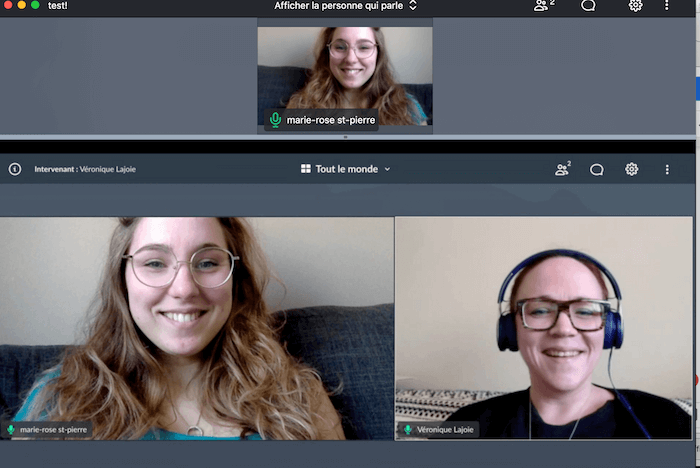
Avantages
- La possibilité d’enregistrer une conférence pour l’offrir en rediffusion.
- Vous pouvez contrôler l’écran des autres utilisateurs.
- La possibilité de faire un partage d’écran (ex. le visage en haut, pour le bien de la cause!)
- Lorsque vous utilisez la fonction de clavardage, vous pouvez choisir d’envoyer votre message seulement à l’organisateur, au présentateur ou à tout le monde.
Inconvénients
- Vous devez posséder un appareil récent pour utiliser la plateforme (moins de 5 ans).
- Vous devez avoir une très bonne connexion Internet.
- Les options payantes sont dispendieuses!
- Lors de nos tests, il y a avait un décalage entre nos paroles et l’image.
Pour télécharger GoToMeeting, cliquez ici.
3. Zoom

Cet outil de vidéoconférence offre beaucoup d’options dans sa version gratuite. Les versions payantes sont adaptées pour les petites et grandes équipes. Elles coûtent entre 20 et 27$ par mois.
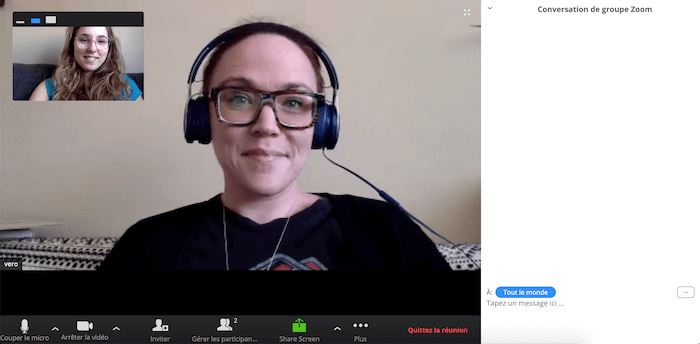
Avantages
- La version gratuite donne droit à des conversations illimitées lorsque vous êtes deux participants et jusqu’à 45 minutes lorsque vous avez de 3 à 100 participants.
- Lors d’un partage d’écran, vous pouvez donner la possibilité aux participants de contrôler votre ordinateur à distance.
- Vous avez plus d’options en téléchargeant Zoom que lorsque vous utilisez la version en ligne.
- Vous pouvez enregistrer la conférence pour la rendre disponible en rediffusion.
- Lorsque vous utilisez la fonction clavardage, vous pouvez choisir d’envoyer votre message à tout le monde ou seulement à l’animateur.
- Vous pouvez synchroniser vos conférences avec votre calendrier.
Inconvénients
- Lorsque vous partagez votre écran, vous devez rester sur la même fenêtre. Si vous changez de fenêtre, les participants ne la verront pas.
- Lors de nos tests, il y a avait un décalage entre nos paroles et l’image.
- Les utilisateurs de AirPods rapportent quelques problèmes techniques.
Pour télécharger Zoom, cliquez ici.
Les logiciels dérivés des systèmes d’exploitation
4. Google Hangouts
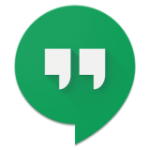
Développé par Google, cet outil de messagerie instantanée et de vidéoconférence gratuit permet de faire des conférences vidéos de maximum 25 participants avec la G Suite Business et G Suite for Education.
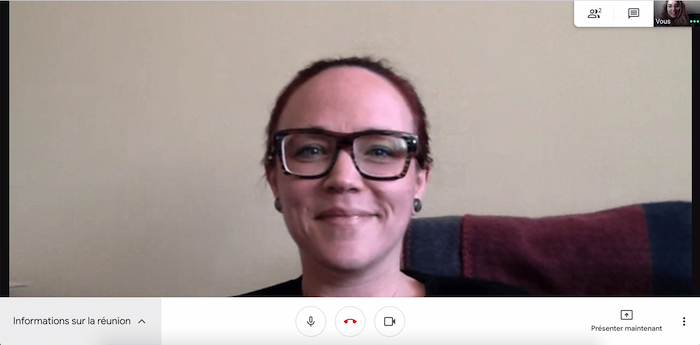
Avantages
- C’est gratuit!
- Des liens de conférences Hangout sont générés automatiquement dans Google Calendar.
- Vous n’avez besoin d’aucune installation pour participer à une conversation.
- Il est facile d’utilisation sur toute plateforme (ordinateur, tablette, mobile).
- Si vous offrez des séminaires, Google Hangouts On Air vous permet de faire des vidéos en direct et de les enregistrer sur YouTube pour une rediffusion ultérieure.
Inconvénients
- Il nécessite un compte courriel Gmail (gratuit) et vous devez vous connecter avec Chrome pour participer à une vidéoconférence.
- Il n’est possible de voir qu’un maximum de 4 participants à la fois dans son écran.
- L’outil n’est pas fait pour un grand nombre de participants.
- Vous avez besoin d’une très bonne connexion Internet.
Pour télécharger l’extension de Google Hangouts sur Chrome, cliquez ici.
5. Microsoft Teams
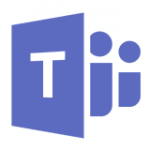
Cette application de communication collaborative est un outil clé en main pour les entreprises. En plus de ses fonctionnalités de vidéoconférence et d’appels, elle offre la possibilité de partager des fichiers et d’intégrer des outils de gestion de projets à la plateforme pour tout gérer en un seul endroit.
*Nous n’avons pas été en mesure de tester l’outil. Nous en concluons que Microsoft Teams est plus approprié pour une entreprise qui fonctionne avec la suite Microsoft Office.
Avantages
- Pour les entreprises possédant la suite Office 365, la version premium de Teams est gratuite!
- Les fichiers que vous partagez peuvent être modifiés par toute l’équipe et sont automatiquement enregistrés dans le nuage.
Inconvénients
- Lorsque vous utilisez le chat, vous recevez un grand nombre de notifications ne vous étant pas nécessairement destinées dans «activités».
- Il faut disposer d’un compte et utiliser la suite Office 365 pour avoir accès et tirer le plein potentiel de cet outil.
- Vous devez posséder une adresse courriel Microsoft.
Pour télécharger Microsoft Teams, cliquez ici.
Les logiciels de messagerie instantanée
6. Skype
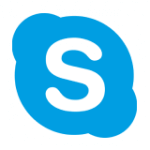
Cet outil de communication est idéal pour de courtes conversations de mise au point entre les membres d’une petite équipe. Toutefois, il n’est peut-être pas l’outil de prédilection pour les entreprises ayant besoin d’un service de grande qualité offrant plusieurs options.
La version gratuite offre la possibilité de faire des vidéoconférences avec un maximum de 50 personnes.
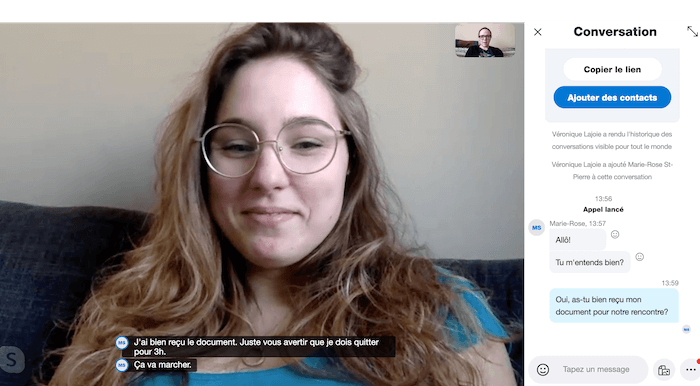
Avantages
- Les forfaits ne sont pas dispendieux!
- Vous pouvez vous joindre à une vidéoconférence sans téléchargement.
- Vous pouvez ajouter des sous-titres à la conversation (l’outil ne fonctionne pas parfaitement à tous les coups).
- Vous avez l’option de partager votre écran.
Inconvénients
- La qualité du son est conséquente à la connexion Internet. Pour une bonne qualité, vous devez au minimum avoir du 4G
- Il n’existe aucune option pour couper les sons environnants.
- Vous devez utiliser une adresse courriel Microsoft.
Pour télécharger Skype, cliquez ici.
7. Messenger
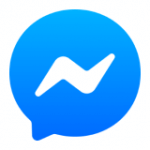
Cette application dérivée de Facebook est maintenant la plateforme de messagerie instantanée la plus utilisée! Gratuite et déjà très répandue, cette application est l’idéale si vous voulez faire des mises au point avec vos employés sans avoir besoin de fonctionnalités avancées comme le partage d’écran.
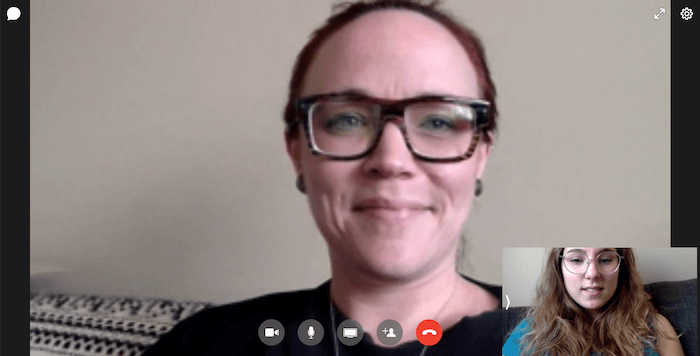
Avantages
- L’application est déjà utilisée par un grand nombre de personnes.
- Il n’y a pas de plans payants, tout est complètement gratuit!
Inconvénients
- L’application nécessite une très bonne connexion Internet.
- Si vous êtes hôte, vous devez être amis sur Facebook avec les participants, afin de les inviter à la discussion.
- Après chaque vidéoconférence, vous recevrez une demande de notation sur la qualité de votre appel.
- Si vous ouvrez une autre page durant la vidéoconférence, les participants ne verront plus votre visage et un message leur apparaîtra en disant que vous avez mis votre vidéo sur pause.
- Lors de nos tests, nous nous entendions en double et la qualité de l’image n’était pas aussi nette qu’avec les autres outils.
- Il est impossible de synchroniser une conférence au calendrier.